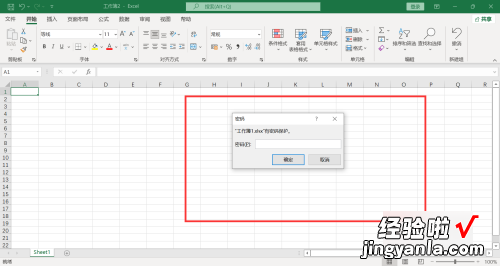经验直达:
- excel如何将文件加密起来
- win10系统下如何给excel文件加密
- excel加密如何设置
一、excel如何将文件加密起来
excel如何将文件加密起来?下面2345软件大全小编给大家介绍下 。
1、双击Microsoft Excel 2010快捷键图标打开Excel软件 , 主界面如下图如示 。
2、在功能选项栏中选择“文件”选项卡 , 然后点击“另存为”按钮 。
3、弹出“另存为”对话框中,点击界面右下角“工具“按钮,然后点击“常规选项”按钮 。
4、弹出“常规选项”对话框 , 分别在“打开权限密码”栏中输入密码:则每次打开该文件时需输入密码才能打开;在“修改权限密码”栏中输入密码:则每次打开该文件修改并保存时需输入密码才能保存;设置好后再点击“确定”按钮 。
5、弹出“确认密码”对话框,在“重新输入密码”栏中输出刚设置的“打开权限密码”,点击“确定”按钮 。
6、弹出“确认密码”对话框,在“重新输入修改权限密码”栏中输出刚设置的“修改权限密码”,点击“确定”按钮 。
7、返回“另存为”对话框,选择好存储文件的位置后 , 点击“保存”按钮完成操作 。
8、返回文件存储位置 , 双击文件名打开此文件时,弹出“密码”保护对话框,要求输入密码才能打开 , 恭喜你已成功设置好了打开文件密码保护,输入打开文件密码后点击“确认”按钮 。
9、再次弹出“密码”保护对话框,要求输入密码以获取写权限或者只读权限,恭喜你已成功设置好了修改文件密码保护,输入修改文件密码后点击“确认”按钮 , 至此你已功成功设置了所有密码保护,可以放心完全使用文件了 。
注意事项
千万不要将打开与修改密码设置混淆了
二、win10系统下如何给excel文件加密
最近,有位win10系统用户反映自己的电脑中有一些非常重要的excel文件,因为担心这些重要的文件被其他人看到,所以想要给他们通通都加密 。这该如何操作呢?接下来,小编就向大家分享两种在windows10系统下给excel文件加密的方法 。
方法一:
1、将待加密的excel文档打开,点击上角的按键 。
2、在其下拉菜单中 , 选择准备,然后在右侧的栏目中 , 选择加密文档 。
3、填写设置好密码,确定 。文件加密 。
方法二:
1、打开如图的加密工具 。
2、选择加密文件,在弹出对话框中选择好excel文档 。
3、为其重要excel文档设置加密的密码 。
4、成功加密 。
通过上面几个步骤的操作,我们就能在windows10系统下给重要的excel文件加密了!有需要的用户,不妨按照小编的方法操作看看吧!
相关推荐:
Win10系统Excel2013文件打开很慢怎么办
三、excel加密如何设置
在EXCEL表格中,进入菜单栏上,选择另存工作表,弹出保存窗口,点击工具输入密码,表格设置了使用密码才能打开 。
工具/原料:机械革命S3 Pro、Windows10、Excel2021
步骤:
1、打开EXCEL表格,点击菜单栏上“文件-另存为” 。
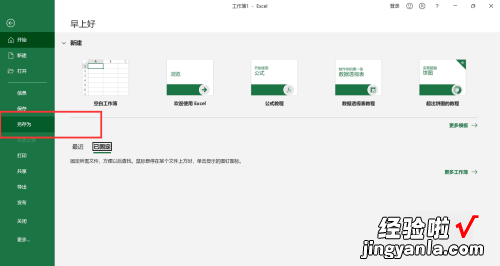
2、点击浏览,弹出保存对话框 。
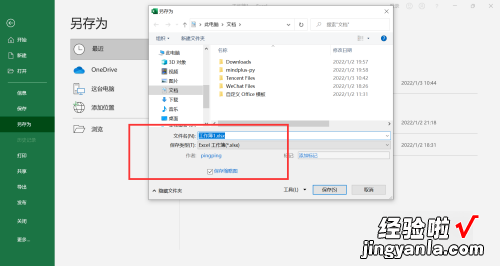
3、点击下方“工具-常规选项”,弹出密码输入框 , 在打开权限密码对话框中输入密码,确认后点击保存 。
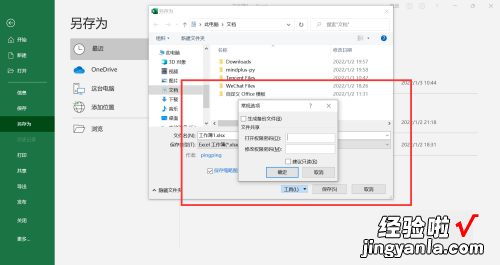
4、打开工作表 , 弹出密码输入框,要求输入密码后才能打开 。
【win10系统下如何给excel文件加密 excel如何将文件加密起来】